苹果最近删除功能没了?怎么恢复或解决?
苹果最近删除怎么没了怎么办?这是许多苹果用户在使用设备时可能会遇到的问题,尤其是当发现近期删除的照片、视频或其他文件突然消失时,往往会感到焦虑和无助,苹果设备的“最近删除”文件夹是一个重要的临时存储区域,通常被删除的文件会在这里保留30天,之后才会被永久删除,但如果这个文件夹里的文件不见了,可能是由多种原因导致的,比如误操作、系统更新、iCloud同步问题、设备故障等,我们将详细分析可能的原因,并提供相应的解决方法,帮助你找回丢失的文件。
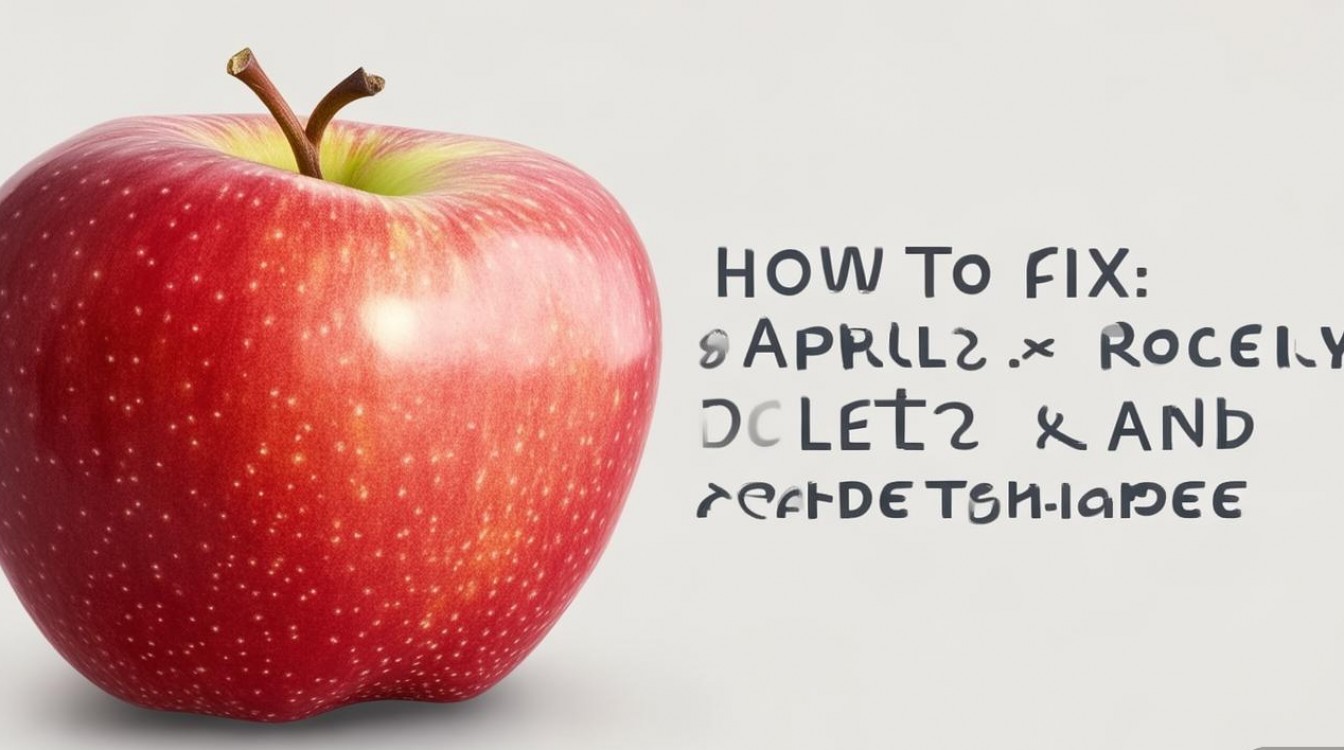
我们需要了解“最近删除”文件夹的工作原理,在iPhone、iPad或iPod touch上,当你删除一张照片或视频时,它并不会立即从设备中消失,而是会被移动到“最近删除”文件夹中,这个文件夹位于“照片”应用的“相簿”列表里,默认情况下,文件会在这里保留30天,之后才会被自动永久删除,同样地,在Mac上,删除的文件会先进入“废纸篓”,而iCloud照片库中的删除操作也会同步到所有设备,最近删除”文件夹里的文件不见了,可以按照以下步骤逐一排查和解决。
第一步:检查“最近删除”文件夹是否存在或为空
用户可能误以为文件被删除了,但实际上它可能还在其他位置,请确保你正确打开了“最近删除”文件夹,在iPhone或iPad上,打开“照片”应用,点击“相簿”,向下滑动并找到“最近删除”文件夹,在Mac上,打开“照片”应用,点击左侧边栏的“废纸篓”,如果文件夹存在但里面是空的,可能是因为文件已经被永久删除(超过30天),或者被手动清空了,如果文件夹不存在,可能是系统设置出现了问题,可以尝试重启设备后再次查看。
第二步:检查是否手动清空了“最近删除”文件夹
苹果设备不会自动清空“最近删除”文件夹,除非用户手动操作,回想一下,你是否在最近清空过这个文件夹?在iPhone或iPad上,进入“最近删除”文件夹后,点击右上角的“选择”,然后点击“全部删除”,即可永久清空所有文件,在Mac上,右键点击“废纸篓”并选择“清空废纸篓”,如果你确认是误操作清空了文件夹,可以尝试从iCloud或备份中恢复。
第三步:检查iCloud同步状态
如果你开启了iCloud照片功能,删除操作会同步到所有登录同一Apple ID的设备,最近删除”文件夹里的文件不见了,可能是iCloud同步出现了问题,检查设备的网络连接是否正常,然后进入“设置”>“[你的姓名]”>“iCloud”>“照片”,确保“iCloud照片”开关已打开,如果同步状态异常,可以尝试关闭后再重新打开,或者等待一段时间让系统完成同步,登录iCloud官网(www.icloud.com),在“照片”应用中查看“最近删除”文件夹是否存在文件,这也是一种有效的排查方式。
第四步:检查设备存储空间是否不足
当设备的存储空间不足时,系统可能会自动清理一些临时文件,包括“最近删除”文件夹中的内容,建议检查设备的存储情况,在iPhone或iPad上,进入“设置”>“通用”>“iPhone存储空间”,查看可用空间,如果空间不足,可以尝试删除不需要的应用、缓存文件或大体积文件,释放存储空间后,重启设备并再次检查“最近删除”文件夹。

第五步:检查是否进行了系统更新或恢复出厂设置
如果你最近更新了iOS/iPadOS系统,或者恢复了出厂设置,可能会导致“最近删除”文件夹中的文件丢失,系统更新通常不会影响用户数据,但在某些情况下,更新过程中的异常可能会导致数据丢失,而恢复出厂设置则会清除所有数据,包括“最近删除”文件夹,如果你在操作前没有备份文件,那么找回的难度会大大增加,建议在系统更新或恢复设备前,务必备份重要数据。
第六步:从备份中恢复文件
如果你之前使用iCloud或电脑备份过设备,可以尝试从备份中恢复“最近删除”文件夹中的文件,以iCloud备份为例,进入“设置”>“[你的姓名]”>“iCloud”>“iCloud云备份”,确保“iCloud云备份”开关已打开,并检查是否有可用的备份文件,需要注意的是,从备份恢复会覆盖设备上的现有数据,因此建议先确认备份中包含丢失的文件,如果你使用的是电脑备份(通过iTunes或Finder),可以按照以下步骤操作:将设备连接到电脑,打开iTunes或Finder,选择设备,点击“恢复备份”,然后选择合适的备份文件进行恢复。
第七步:使用第三方数据恢复工具
如果以上方法都无法找回丢失的文件,可以尝试使用第三方数据恢复工具,市面上有许多专门针对苹果设备的数据恢复软件,如EaseUS MobiSaver、Dr.Fone等,这些工具可以通过扫描设备的存储空间或iCloud备份,找回被删除的文件,需要注意的是,第三方工具的恢复效果取决于文件是否被覆盖,因此建议尽快使用,避免写入新数据,选择信誉良好的软件,避免下载恶意程序。
第八步:联系苹果官方支持
如果所有方法都尝试过但仍无法找回文件,建议联系苹果官方支持,你可以通过Apple支持官网、预约Genius Bar或拨打客服热线寻求帮助,苹果的技术支持团队可能会提供更专业的解决方案,尤其是当问题与硬件故障或系统错误有关时。
为了更直观地展示“最近删除”文件夹丢失的可能原因和解决方法,以下是一个简要的表格总结:

| 可能原因 | 解决方法 |
|---|---|
| 手动清空“最近删除”文件夹 | 检查是否误操作清空,尝试从备份或iCloud恢复 |
| iCloud同步问题 | 检查网络连接,重新开启iCloud照片功能,登录iCloud官网查看 |
| 设备存储空间不足 | 清理存储空间,删除不需要的文件,重启设备后再次检查 |
| 系统更新或恢复出厂设置 | 从iCloud或电脑备份中恢复数据 |
| 硬件或系统故障 | 使用第三方数据恢复工具,或联系苹果官方支持 |
相关问答FAQs
Q1:最近删除”文件夹里的文件超过30天了还能找回吗?
A1:如果文件在“最近删除”文件夹中已经超过30天,它会被自动永久删除,无法直接从设备中找回,但你可以尝试从iCloud备份、电脑备份(iTunes或Finder)或第三方数据恢复工具中恢复,如果这些备份中包含丢失的文件,恢复的可能性较高;否则,找回的难度会很大。
Q2:如何避免“最近删除”文件夹中的文件再次丢失?
A2:为了避免类似问题再次发生,建议你定期备份重要数据,可以通过以下方式备份:开启iCloud云备份功能,确保设备连接Wi-Fi和电源;定期将设备连接到电脑,使用iTunes或Finder进行备份;在删除重要文件前,可以先将它们转移到电脑或其他存储设备中,避免依赖“最近删除”文件夹的临时存储功能。
版权声明:本文由环云手机汇 - 聚焦全球新机与行业动态!发布,如需转载请注明出处。












 冀ICP备2021017634号-5
冀ICP备2021017634号-5
 冀公网安备13062802000102号
冀公网安备13062802000102号